Site yapılandırması denetim günlüğünü dışa aktarma
 Geri Bildirim?
Geri Bildirim?CSV raporunu dışa aktararak sitenizde nelerin değiştiğini görebilirsiniz.
Denetim günlüğü yönetici ayrıntılarını, nelerin değiştiğini ve bunların ne zaman gerçekleştiğini listeler.

Raporun çıktısı, site yapılandırmanıza göre değişiklik gösterir. Normalde hangi ayarların dahil olduğunu görmek için Denetim Günlüğü Webexbakın.
| 1 |
https://admin.webex.com adresinden Control Hub’da oturum açın ve Sorun Giderme sayfasını açın. |
| 2 |
Yönetici Etkinlikleri sekmesine tıklayın. Belirli yöneticilere, etkinlik açıklamalara veya etkilenmiş kaynaklara göre filtre oluşturabilirsiniz. Belirli etkinlikleri bulanıza yardımcı olmak için tarih aralığını de azalt bulabilirsiniz.
|
| 3 |
Etkinlikleri bir dosyaya indirmek için CSV'ye dışa aktar'a tıklayın. etkinlik günlüğü etkinlikleri hakkında daha fazla bilgi için bkz. Control Hub denetim etkinlikleri referansı. |
CSV raporunu dışa aktararak sitenizde nelerin değiştiğini görebilirsiniz. Değişiklik günlüğü, Yapılandırma ve Ortak Site Ayarları > izler.
Denetim günlüğü yönetici ayrıntılarını, nelerin değiştiğini ve bunların ne zaman gerçekleştiğini listeler.

Raporun çıktısı, site yapılandırmanıza göre değişiklik gösterir. Normalde hangi ayarların dahil olduğunu görmek için denetim Webex bakın.
| 1 |
site yönetimi oturum > Raporlar Ortak gidin. |
| 2 |
Site Yapılandırması sekmesini seçin. |
| 3 |
Tarih aralığını seçmek için Başlangıç ve Bitiş menülerini kullanın ve ardından seçeneğine |
| 4 |
Dosyayı açın veya kaydedin. Ardından Tamam 'a tıklayın. |

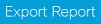 tıklayın.
tıklayın. 
